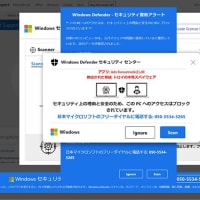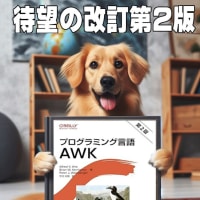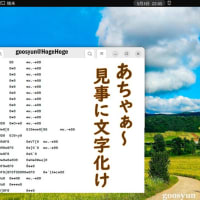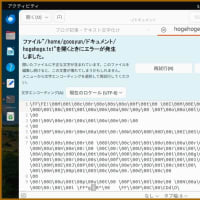数あるコマンドの中でも、特に有名な「grep」コマンドは避けて通ることはできないでしょう。ですから、このコマンドはしっかりとマスターし、その上で、できれば自由自在に使いこなせるまでになりたいものです。
grepは、「グレップ」などという読み方をし、もともとはUnixコマンドでした。
「Global Regular Expressin Print」の略で、
全体(Global)の中から、正規表現(Regular Expressin)に合致する文字列を含む行を表示(Print)してくれます。
「正規表現」とは、文字列のパターンを指定する方法です。
検索する文字列(文字の並び)を指定するのに、特別な働きをする文字(特殊文字、メタ文字、メタキャラクタ)を織り交ぜることによって、文字列のパターンを作成する手法です。この方法を用いることで、一つの文字列(文字パターン)であっても、複数のいろんな文字列に合致させることができるようなります。
指定パターンに文字列が合致することを、「マッチする」と言います。
例えば、 '第.章'
という文字列のパターンを指定すれば、
第1章、 第2章、 第3章、 第4章・・・
と、多数の文字列にマッチして、検索してくれます。
上記の「.」(ドット)は、任意の1文字を表すメタ文字です。
このように、grepは、
1 複数のファイルの中から
2 いろんな方法(オプション)で
3 いろんな文字列
を検索できます。ですから、非常に強力な検索機能と言えます。
このgrepの機能は、「秀丸」など多くのテキストエディタにも搭載されています。
私が毎日利用しているサクラエディタでも使えるのだろうかと、遅ればせながら今日になってようやく思いつき、調べてみました。

そうしたら、はい、はい、はい、ちゃぁ~んとありました。
メニューバーの中の「検索」をクリックすると出てくる検索関連メニューの中に、「Grep(G)」というのがあります。これをクリックすると、「Grep条件入力」というダイアログボックスが起ち上がります。
サクラエディタは、Windowsで動作するテキストエディタなので、このgrepメニューも、GUI的な使い方ができます。すなわち、ダイアログボックス内のテキストボックス内に検索したい文字列を打ち込み、必要な項目を選択した上で、「検索」ボタンをクリックすることでgrepを実行できます。
なお、Grepダイアログボックスを表示させるには、ショートカットキーも用意されており、
[Ctrl]+[G] でOKです。
サクラエディタでgrep機能が使えるなんて、今まで知りませんでした。サクラエディタは毎日使うのに、grepは、これまで一度も使ったことがありません。
そもそも、これまでgrep自体のことも、ずっと知らずにやってきました。ですから、grepの便利さも知らなかったわけです。
ぜひ、grepコマンドのこと、それから正規表現のことをあれこれと勉強して習得し、できたら自由自在に使いこなせるようなりたいものです。
と同時に、サクラエディタにおいても、必要なとき、また、使えそうな場面では、grepメニューを利用していきたい、と思っています。せっかく用意されている機能ですから、利用しないのはもったいないってぇもんです。
ちなみに、サクラエディタは、無償で利用できる高機能なテキストエディタです。
それでは、また次の記事で
■■■■ goosyun ■■■■